گره پیوند لایه لایه (  ) پلی را از یک ماده لایه ای ، که در زیر تعاریف جهانی قرار دارد ، به یک ویژگی فیزیک موجود در یک جزء فراهم می کند. یک ویژگی فیزیک که برای کار با مواد لایه ای طراحی شده است نمی تواند مستقیماً به یک ماده لایه ای ارجاع دهد . گره Layered Material Link در زیر منوی Layers در زیر گره Materials قرار دارد .
) پلی را از یک ماده لایه ای ، که در زیر تعاریف جهانی قرار دارد ، به یک ویژگی فیزیک موجود در یک جزء فراهم می کند. یک ویژگی فیزیک که برای کار با مواد لایه ای طراحی شده است نمی تواند مستقیماً به یک ماده لایه ای ارجاع دهد . گره Layered Material Link در زیر منوی Layers در زیر گره Materials قرار دارد .
تنظیمات مواد لایه ای
یک ماده لایه ای را از لیست Material انتخاب کنید . همچنین می توانید یک سوئیچ برای مواد انتخاب کنید .
با کلیک بر روی دکمه Go to Material (  ) می توانید به تنظیمات ماده انتخابی بروید.
) می توانید به تنظیمات ماده انتخابی بروید.
برای افزودن یک ماده لایهای دیگر یا یک سوئیچ ، روی دکمه Add Layered Material ( ) کلیک کنید . سپس مواد اضافه شده به ماده انتخاب شده در لیست مواد تبدیل می شود .
از لیست Transform یکی از گزینه های زیر را انتخاب کنید:
• | هیچ (پیشفرض)، بدون تغییر. |
• | متقارن یا ضد متقارن ، برای ایجاد یک ماده لایه ای متقارن یا ضد متقارن زمانی که اطلاعات لایه های یک طرف صفحه میانی ارائه می شود. از فهرست آینه در کدام سمت بازتاب شود : رو به بالا (پیشفرض) یا پایین . بالا به این معنی است که لایه های تقارن در بالای لایه های اصلی قرار دارند. خط تقارن مرز سمت بالا است. Downside به این معنی است که لایه های تقارن در پایین لایه های اصلی قرار دارند. خط تقارن مرز سمت پایین است. تیک ادغام لایه های میانی را انتخاب کنید تا دو لایه میانی در یک لایه ادغام شوند تا یک لایه متقارن عجیب و غریب ایجاد شود. |
• | Repeated ، برای ایجاد تعدادی پشته تکرار شونده، که آنها را در قسمت تعداد تکرارها وارد می کنید (پیش فرض: 1). |
برای اندازهگیری ضخامت مواد لایهبندی شده با یک فاکتور (پیشفرض: 1) کادر انتخاب مقیاس را انتخاب کنید . مقیاس میتواند یک مقدار عددی، یک پارامتر یا یک عبارت باشد. برای مثال، چنین عبارتی می تواند تابعی از مختصات باشد تا سطحی با ضخامت متغیر توصیف شود.
اگر یک لایه در یک لمینت دارای ضخامت متغیر است، میتوانید آن لایه را در یک ماده لایهای جداگانه یا در یک ماده تک لایه تعریف کنید .
|
اگر لایهای را با ضریب مقیاسبندی تعریف کردهاید، در پنجره پیشنمایش با رنگ تیرهتری نسبت به لایه غیرمقیاس ظاهر میشود.
پیش نمایش در فضای هندسه پایه نشان داده نمی شود، بنابراین هیچ وابستگی هندسی را نشان نخواهد داد. |
برچسب های لایه های جدید ایجاد شده شامل پسوندی برای تشخیص آنها از لایه های اصلی است:
• | (sym) برای لایه های متقارن. |
• | (asym) برای لایه های ضد متقارن. |
• | (repX) برای لایه های تکرار شده (شماره X ). |
بر روی دکمه Layer Cross Section Preview کلیک کنید (  برای ترسیم پیش نمایشی از مقطع لایه شامل تبدیل (برای مثال به نمودار زیر مراجعه کنید).
برای ترسیم پیش نمایشی از مقطع لایه شامل تبدیل (برای مثال به نمودار زیر مراجعه کنید).
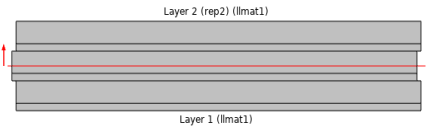
شکل 2-9: تکرار پشته های چند لایه با لایه های 2 بار تکرار شده.
همچنین میتوانید روی فلش رو به پایین کلیک کنید تا پیشنمایش لایه مقطع (  ) یا ایجاد پیشنمایش مقطع لایه لایه (
) یا ایجاد پیشنمایش مقطع لایه لایه (  ) را انتخاب کنید، که طرح پیشنمایش را بهعنوان یک گروه طرح جدید در زیر «نتایج» اضافه میکند .
) را انتخاب کنید، که طرح پیشنمایش را بهعنوان یک گروه طرح جدید در زیر «نتایج» اضافه میکند .
روی دکمه Layer Stack Preview ( ) کلیک کنید تا یک پیش نمایش از پشته با تبدیل دریافت کنید.
تا یک پیش نمایش از پشته با تبدیل دریافت کنید.
جهت گیری و موقعیت
یک سیستم مختصات را انتخاب کنید که جهت های اصلی ورقه را مشخص می کند. جهت هر لایه، که در گره مواد لایه ای داده شده است ، چرخشی از اولین محور مختصات این سیستم مختصات است. فقط سیستم های مختصات سیستم مرزی را می توان انتخاب کرد.
یک موقعیت را انتخاب کنید – صفحه میانی در مرز ، سمت پایین در مرز ، سمت بالا در مرز ، یا تعریف شده توسط کاربر . این امر انحراف احتمالی مواد لایه ای را از مرز هندسی که مش در آن وجود دارد ( سطح مرجع ) کنترل می کند. برای تعریف شده توسط کاربر ، مقداری را برای افست سطح میانی نسبی وارد کنید . مقدار 1 مربوط به سمت پایین در مرز است و مقدار – 1 مربوط به سمت بالا در مرز است . مقادیر می توانند خارج از محدوده − باشند1 به 1 که در این صورت سطح مرجع خارج از لمینت است.
تنظیم موقعیت فقط توسط ویژگی های فیزیک استفاده می شود که رفتار فیزیکی به مکان واقعی بستگی دارد، مانند پوسته های ساختاری.
با کلیک بر روی دکمه Layer Cross Section Preview (  ) یک نمودار پیش نمایش از مواد لایه بندی شده، از جمله محل سطح مرجع ( شکل 2-10 ) دریافت می کنید. ارتفاع ورقه ورقه در طرح با مقدار نسبت ضخامت به عرض مشخص شده در تنظیمات طرح پیش نمایش برای مواد لایه ای انتخاب شده کنترل می شود. همچنین میتوانید روی فلش رو به پایین کلیک کنید تا پیشنمایش لایه مقطع (
) یک نمودار پیش نمایش از مواد لایه بندی شده، از جمله محل سطح مرجع ( شکل 2-10 ) دریافت می کنید. ارتفاع ورقه ورقه در طرح با مقدار نسبت ضخامت به عرض مشخص شده در تنظیمات طرح پیش نمایش برای مواد لایه ای انتخاب شده کنترل می شود. همچنین میتوانید روی فلش رو به پایین کلیک کنید تا پیشنمایش لایه مقطع (  ) یا ایجاد پیشنمایش مقطع لایه لایه (
) یا ایجاد پیشنمایش مقطع لایه لایه (  ) را انتخاب کنید، که طرح پیشنمایش را بهعنوان یک گروه طرح جدید در زیر «نتایج» اضافه میکند .
) را انتخاب کنید، که طرح پیشنمایش را بهعنوان یک گروه طرح جدید در زیر «نتایج» اضافه میکند .
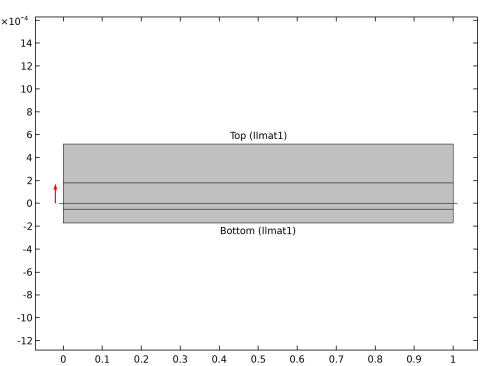
شکل 2-10: نمودار پیش نمایش مقطع لایه با افست نسبی روی 0.5 تنظیم شده است.
تنظیمات مواد بدون لایه
در برخی موارد، یک تعریف استاندارد منفرد ماده در همان مرزی که یک ماده لایهای وجود دارد مورد نیاز است. برای مثال، اگر دو واسط فیزیک متفاوت در یک مرز فعال باشند، اما فقط یکی از آنها از تعریف ماده لایهای پشتیبانی میکند، این میتواند اتفاق بیفتد. شما می توانید هر ماده بدون لایه را از لیست Material انتخاب کنید . تنظیمات پیشفرض همان مواد لایهای است ، به این معنی که ویژگیهای مواد بدون لایه بهعنوان مقدار متوسط ویژگیهای مواد لایه محاسبه میشوند. این انتخاب کاملاً مشابه استفاده از پیوند مواد است .
شما نمی توانید از یک Material یا Material Link معمولی با همان انتخاب پیوند لایه لایه استفاده کنید . این گره ها بر یکدیگر غلبه می کنند. |
با کلیک بر روی دکمه Go to Material (  ) می توانید به تنظیمات ماده انتخابی بروید.
) می توانید به تنظیمات ماده انتخابی بروید.
روی دکمه افزودن مواد از کتابخانه ( ) کلیک کنید تا یک مطلب کلی از کتابخانه های مواد یا یک ماده جهانی خالی جدید اضافه شود. سپس مواد اضافه شده به ماده انتخاب شده در لیست مواد تبدیل می شود .
تا یک مطلب کلی از کتابخانه های مواد یا یک ماده جهانی خالی جدید اضافه شود. سپس مواد اضافه شده به ماده انتخاب شده در لیست مواد تبدیل می شود .
پیش نمایش تنظیمات طرح
در این بخش میتوانید نمایشگر را در طرح پیشنمایش تنظیم دقیق کنید.
مقدار نسبت ضخامت به عرض ارتفاع را در جهت y کنترل می کند . عرض همیشه وحدت است.
برای حذف برچسبهای متنی که نام لایهها و مواد را نشان میدهند، کادر علامتهای نشاندهنده در طرح مقطعی را حذف کنید .
محتویات مواد
به مستندات مربوط به محتوای مواد برای گره Material مراجعه کنید .
ستون Value معمولاً حاوی رشته لایه است که نشان می دهد مقدار واقعی به لایه وابسته است.
ظاهر
به مستندات Appearance برای گره Material مراجعه کنید .




